Felvéve: 17 éve, 7 hónapja
Megtekintve:
10398


Ez a videótipp a következő klub(ok)ba tartozik:
Ha van egy kis időd, nézz szét meglévő klubjaink között!
Ha van egy kis időd, nézz szét meglévő klubjaink között!
-
Hogyan tegyük átnevezhetővé lomtárunkat Windows XP alatt?
2008. május 19. 21:58:33 |
A jelen tippből megtudhatjuk, hogy hogyan tegyük átnevezhetővé Lomtárunkat, illetve ha mégse kell, hogyan állítsuk vissza azt.
-
Amire szükségünk lesz
Windows XP -
A lomtár átnevezésének lépései
Menjünk az Asztalra, kattintsunk jobb klikkel, ott az Új menüpont alatt válasszuk ki a Szöveges dokumentumot. Ezt nevezzük át lomtar.reg-nek, a felugró ablakban okézzuk le. Ezután jobb klikkel kattintsunk erre a fájlra, válasszuk ki a Szerkesztés menüpontot, és írjuk be a következő registry bejegyzést:
REGEDIT4
[HKEY_CLASSES_ROOTCLSID{645FF040-5081-101B-9F08-00AA002F954E}ShellFolder]
”Attributes”=hex:50,01,00,20
”CallFrorAttributes”=dword:00000000
Mentsük ezt el, majd kattintsunk rá kettőt, nyugtázzuk a bejegyzés hozzáadását. Kattintsunk jobb klikkel az Asztalra, frissítsük. Ha most rákattintunk a Lomtárra, máris láthatjuk az Átnevezés menüpontot, át tudjuk nevezni tetszés szerint. -
Mit tegyünk, ha vissza szeretnénk állítani úgy, ahogy eredetileg volt?
Kattintsunk jobb klikkel az előbb létrehozott fájlunkra, és az Attributes résznél az 50-et írjuk át 40-re. Mentsük el, nyugtázzuk újra a változtatást, frissítsük az Asztalt. Láthatjuk, hogy innentől kezdve nem tudjuk átnevezni a Lomtárat.
Statisztika
| Megtekintések száma: | 10398 | Hozzászólások: | 26 |
| - VideoSmart.hu-n: | 10398 | Kedvencek között: | 5 |
| - Más oldalon: | 0 | Értékelések: | 13 |

A jelen tippből megtudhatjuk, hogy hogyan tegyük átnevezhetővé Lomtárunkat, illetve ha mégse kell, hogyan állítsuk vissza azt. (több infó) (kevesebb infó)
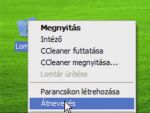








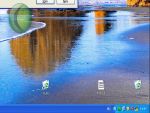





Vélemények, hozzászólások